Configurer les banques de données NFS pour vSphere 8 à l'aide des ONTAP tools for VMware vSphere
 Suggérer des modifications
Suggérer des modifications


Déployez les ONTAP tools for VMware vSphere 10 pour configurer les banques de données NFS dans un environnement vSphere 8. Cette procédure inclut la création de SVM et de LIF pour le trafic NFS, la configuration du réseau hôte ESXi et l'enregistrement des outils ONTAP auprès de votre cluster vSphere.
Les ONTAP tools for VMware vSphere 10 présentent une architecture de nouvelle génération qui permet une haute disponibilité et une évolutivité natives pour le fournisseur VASA (prenant en charge les vVols iSCSI et NFS). Cela simplifie la gestion de plusieurs serveurs VMware vCenter et clusters ONTAP .
Dans ce scénario, nous montrerons comment déployer et utiliser les ONTAP tools for VMware vSphere 10 et configurer une banque de données NFS pour vSphere 8.
Présentation de la solution
Ce scénario couvre les étapes de haut niveau suivantes :
-
Créez une machine virtuelle de stockage (SVM) avec des interfaces logiques (LIF) pour le trafic NFS.
-
Créez un groupe de ports distribués pour le réseau NFS sur le cluster vSphere 8.
-
Créez un adaptateur vmkernel pour NFS sur les hôtes ESXi dans le cluster vSphere 8.
-
Déployez les outils ONTAP 10 et enregistrez-vous auprès du cluster vSphere 8.
-
Créez une nouvelle banque de données NFS sur le cluster vSphere 8.
Architecture
Le diagramme suivant montre les composants architecturaux d’une implémentation des ONTAP tools for VMware vSphere 10.
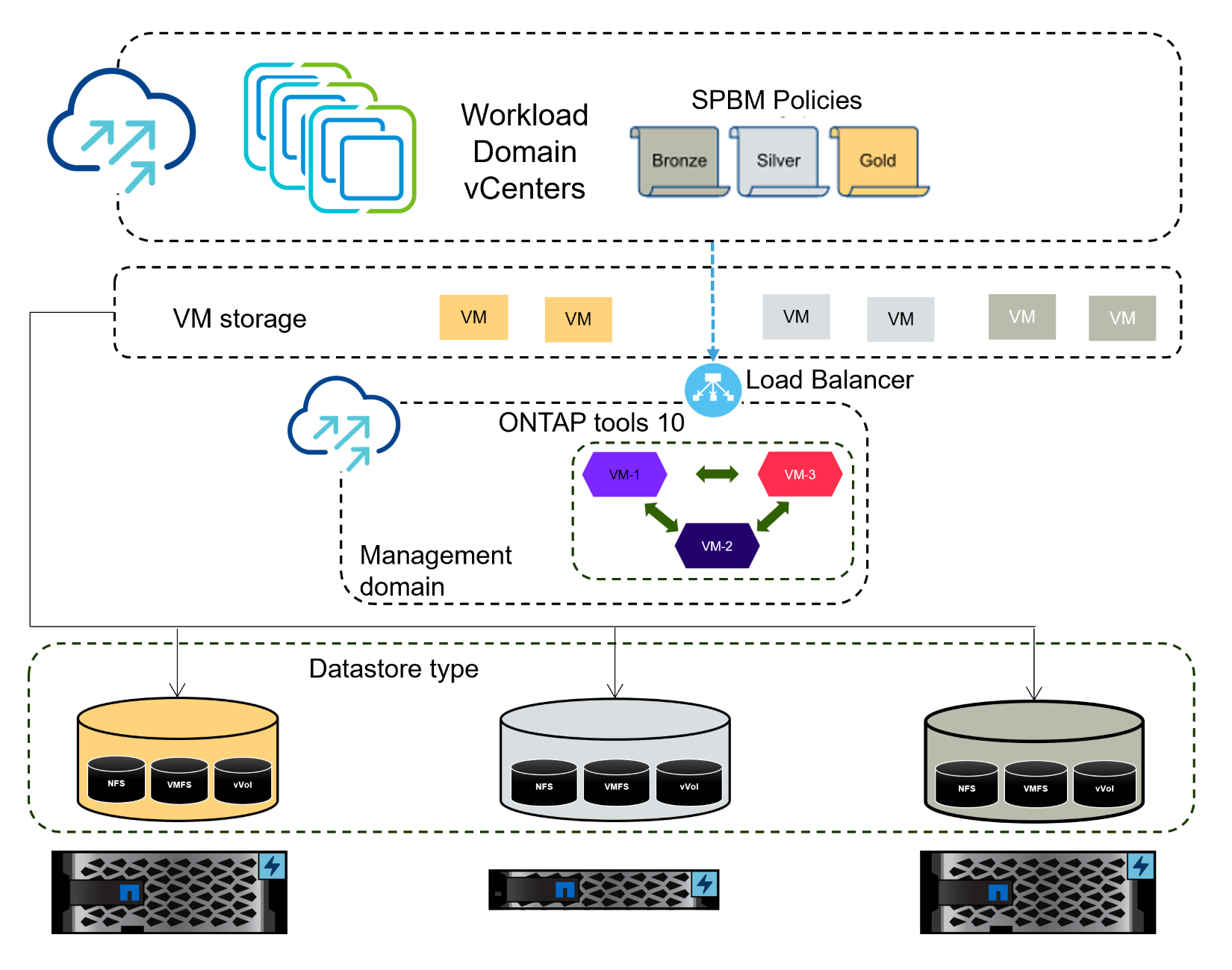
Prérequis
Cette solution nécessite les composants et configurations suivants :
-
Un système de stockage ONTAP AFF avec des ports de données physiques sur des commutateurs Ethernet dédiés au trafic de stockage.
-
Le déploiement du cluster vSphere 8 est terminé et le client vSphere est accessible.
-
Le modèle OVA des ONTAP tools for VMware vSphere 10 a été téléchargé à partir du site de support NetApp .
NetApp recommande des conceptions de réseau redondantes pour NFS, offrant une tolérance aux pannes pour les systèmes de stockage, les commutateurs, les adaptateurs réseau et les systèmes hôtes. Il est courant de déployer NFS avec un seul sous-réseau ou plusieurs sous-réseaux en fonction des exigences architecturales.
Se référer à "Meilleures pratiques pour exécuter NFS avec VMware vSphere" pour des informations détaillées spécifiques à VMware vSphere.
Pour obtenir des conseils réseau sur l'utilisation ONTAP avec VMware vSphere, reportez-vous au "Configuration réseau - NFS" section de la documentation des applications d'entreprise NetApp .
Outils ONTAP complets 10 ressources peuvent être trouvées "Ressources de documentation sur les ONTAP tools for VMware vSphere" .
Étapes de déploiement
Pour déployer les outils ONTAP 10 et les utiliser pour créer une banque de données NFS sur le domaine de gestion VCF, procédez comme suit :
Créer des SVM et des LIF sur le système de stockage ONTAP
L'étape suivante est effectuée dans ONTAP System Manager.
Créer la VM de stockage et les LIF
Suivez les étapes suivantes pour créer un SVM avec plusieurs LIF pour le trafic NFS.
-
Depuis ONTAP System Manager, accédez à VM de stockage dans le menu de gauche et cliquez sur + Ajouter pour démarrer.
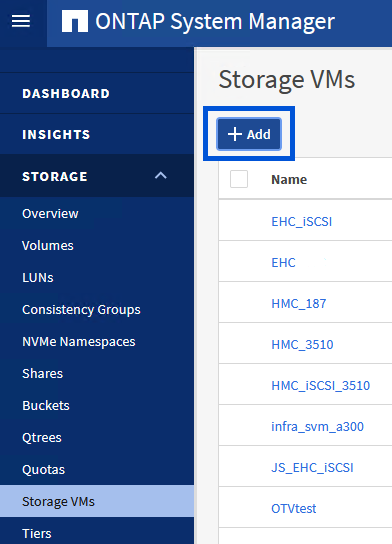
-
Dans l'assistant Ajouter une machine virtuelle de stockage, indiquez un Nom pour la SVM, sélectionnez l'Espace IP, puis, sous Protocole d'accès, cliquez sur l'onglet SMB/CIFS, NFS, S3 et cochez la case Activer NFS.
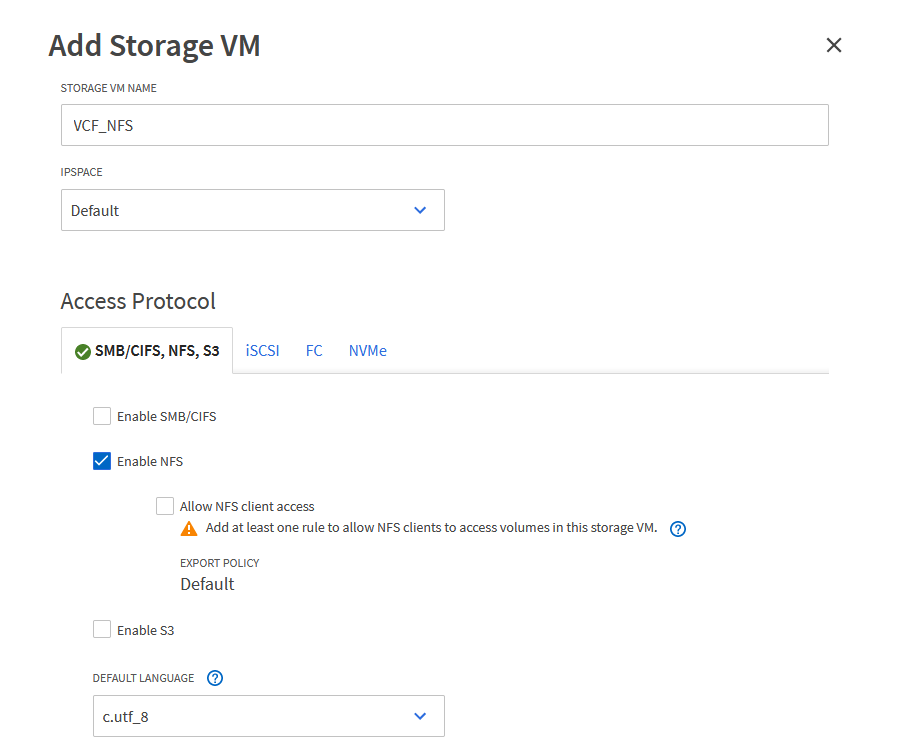
Il n'est pas nécessaire de cocher le bouton Autoriser l'accès client NFS ici, car les outils Ontap pour VMware vSphere seront utilisés pour automatiser le processus de déploiement de la banque de données. Cela inclut la fourniture d’un accès client pour les hôtes ESXi. -
Dans la section Interface réseau, renseignez l'adresse IP, le masque de sous-réseau et le domaine de diffusion et le port pour le premier LIF. Pour les LIF suivants, la case à cocher peut être activée pour utiliser des paramètres communs à tous les LIF restants ou utiliser des paramètres distincts.
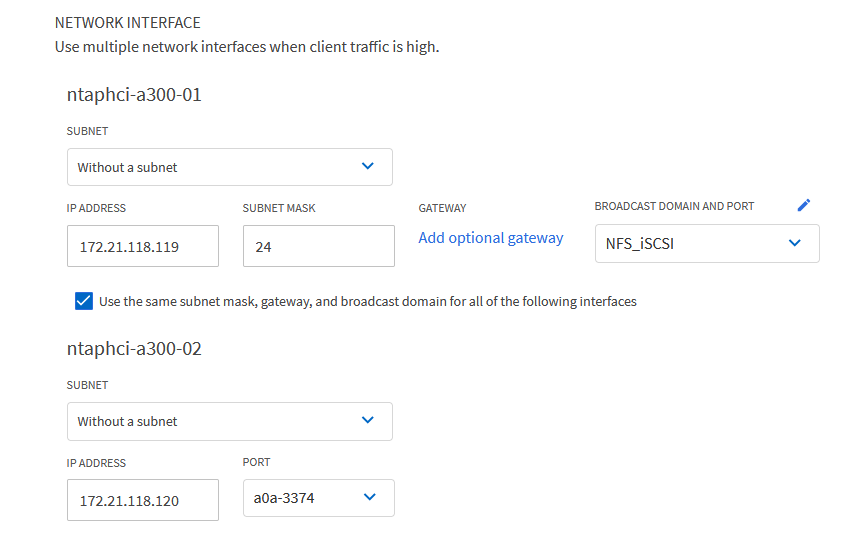
-
Choisissez si vous souhaitez activer le compte d'administration de la machine virtuelle de stockage (pour les environnements multi-locataires) et cliquez sur Enregistrer pour créer la SVM.
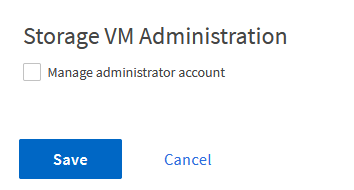
Configurer la mise en réseau pour NFS sur les hôtes ESXi
Les étapes suivantes sont effectuées sur le cluster VI Workload Domain à l’aide du client vSphere. Dans ce cas, vCenter Single Sign-On est utilisé, de sorte que le client vSphere est commun aux domaines de gestion et de charge de travail.
Créer un groupe de ports distribués pour le trafic NFS
Procédez comme suit pour créer un nouveau groupe de ports distribués pour le réseau afin de transporter le trafic NFS :
-
Depuis le client vSphere, accédez à Inventaire > Réseau pour le domaine de charge de travail. Accédez au commutateur distribué existant et choisissez l'action pour créer Nouveau groupe de ports distribués….
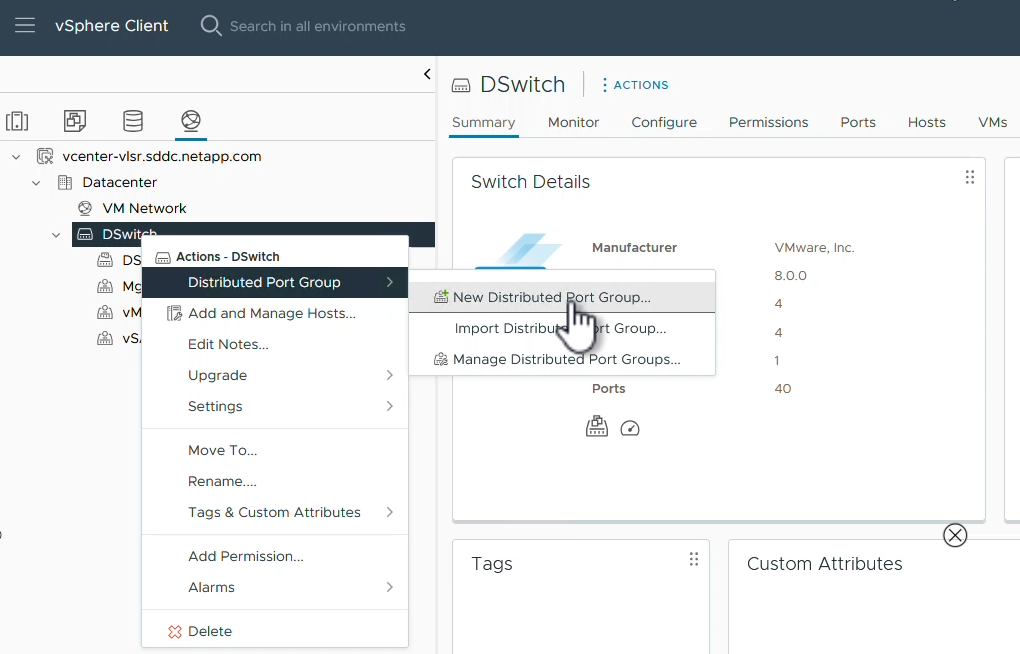
-
Dans l'assistant Nouveau groupe de ports distribués, saisissez un nom pour le nouveau groupe de ports et cliquez sur Suivant pour continuer.
-
Sur la page Configurer les paramètres, remplissez tous les paramètres. Si des VLAN sont utilisés, assurez-vous de fournir l'ID VLAN correct. Cliquez sur Suivant pour continuer.
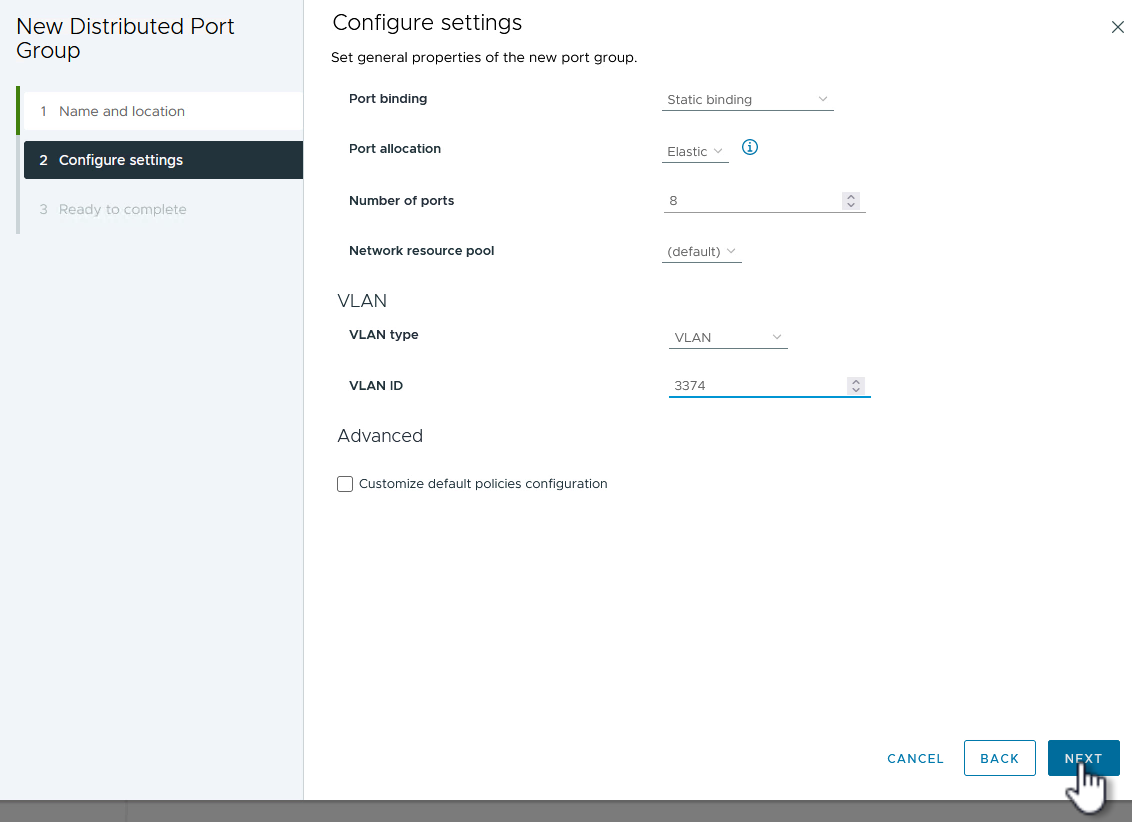
-
Sur la page Prêt à terminer, vérifiez les modifications et cliquez sur Terminer pour créer le nouveau groupe de ports distribués.
-
Une fois le groupe de ports créé, accédez au groupe de ports et sélectionnez l'action Modifier les paramètres….
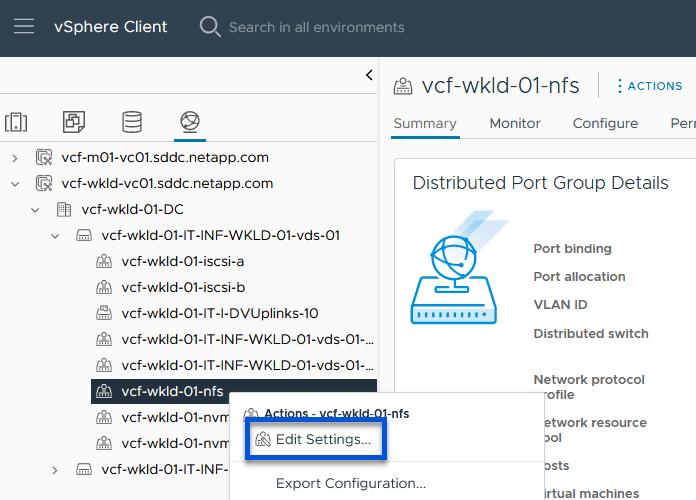
-
Sur la page Groupe de ports distribués - Modifier les paramètres, accédez à Teaming et basculement dans le menu de gauche. Activez le regroupement des liaisons montantes à utiliser pour le trafic NFS en vous assurant qu'elles sont regroupées dans la zone Liaisons montantes actives. Déplacez toutes les liaisons montantes inutilisées vers Liaisons montantes inutilisées.
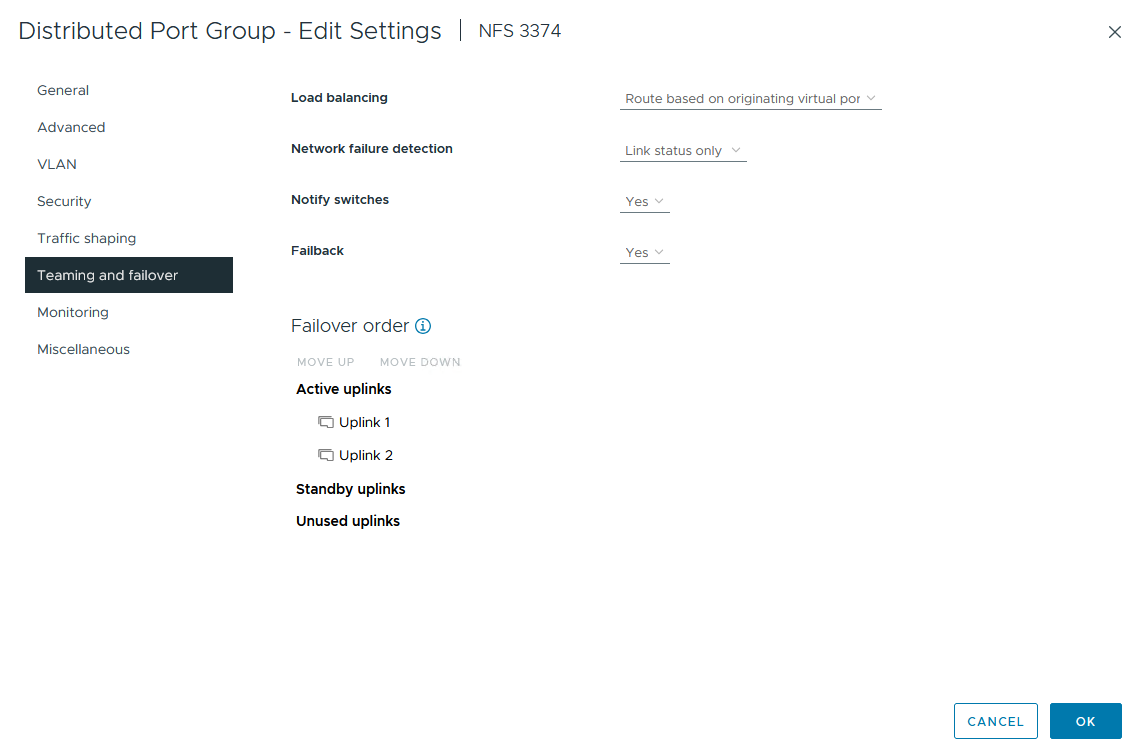
-
Répétez ce processus pour chaque hôte ESXi du cluster.
Créer un adaptateur VMkernel sur chaque hôte ESXi
Répétez ce processus sur chaque hôte ESXi dans le domaine de charge de travail.
-
À partir du client vSphere, accédez à l’un des hôtes ESXi dans l’inventaire du domaine de charge de travail. Dans l'onglet Configurer, sélectionnez Adaptateurs VMkernel et cliquez sur Ajouter un réseau… pour démarrer.
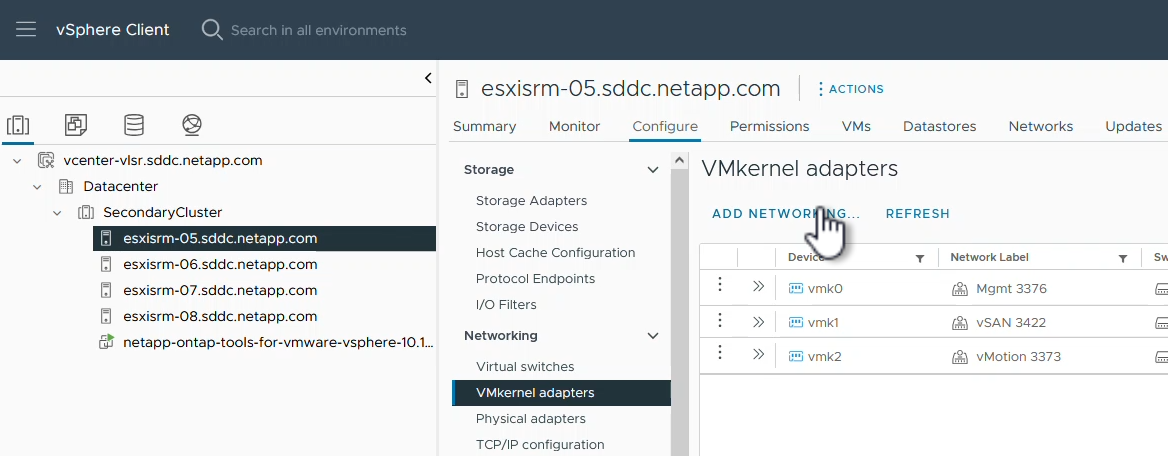
-
Dans la fenêtre Sélectionner le type de connexion, choisissez Adaptateur réseau VMkernel et cliquez sur Suivant pour continuer.
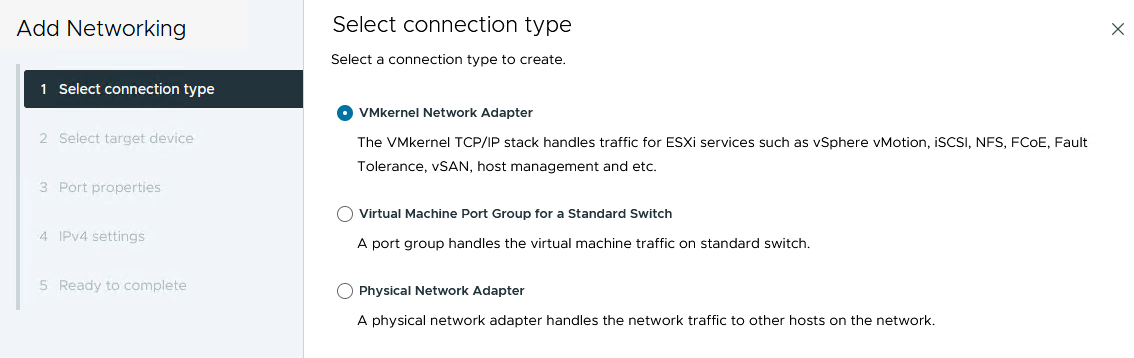
-
Sur la page Sélectionner le périphérique cible, choisissez l’un des groupes de ports distribués pour NFS qui a été créé précédemment.
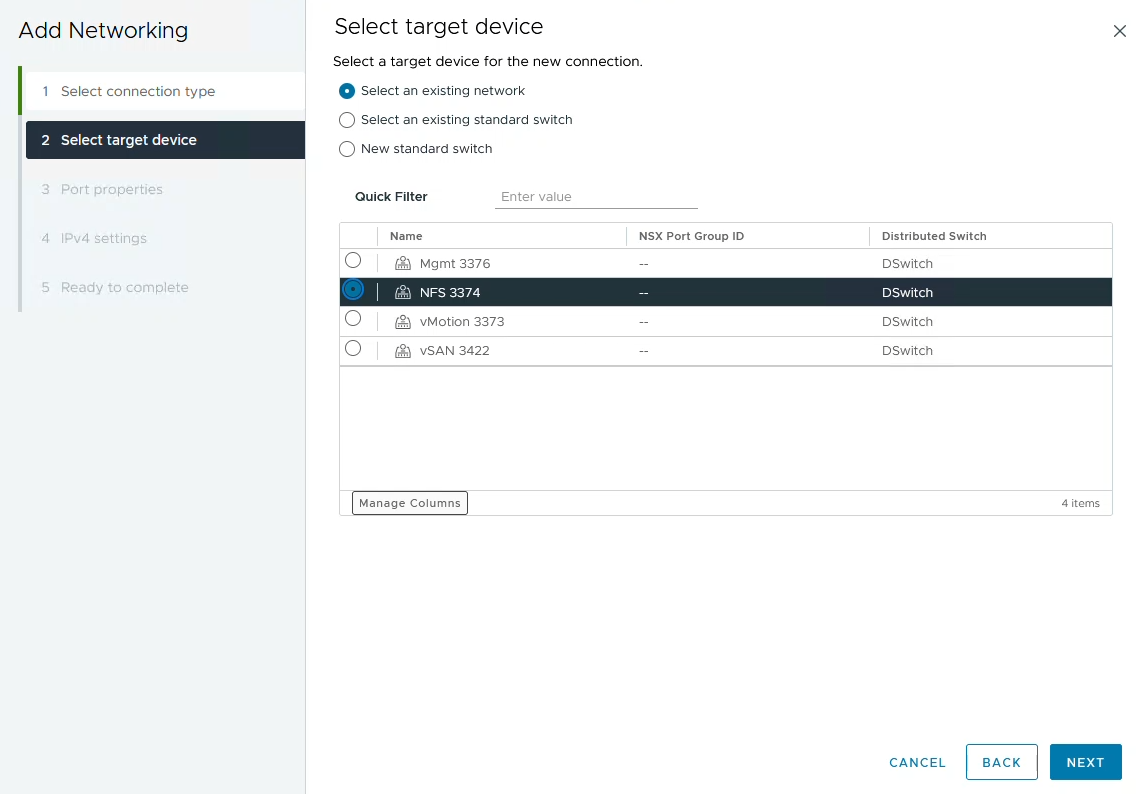
-
Sur la page Propriétés du port, conservez les valeurs par défaut (aucun service activé) et cliquez sur Suivant pour continuer.
-
Sur la page Paramètres IPv4, renseignez l'adresse IP, le masque de sous-réseau et fournissez une nouvelle adresse IP de passerelle (uniquement si nécessaire). Cliquez sur Suivant pour continuer.
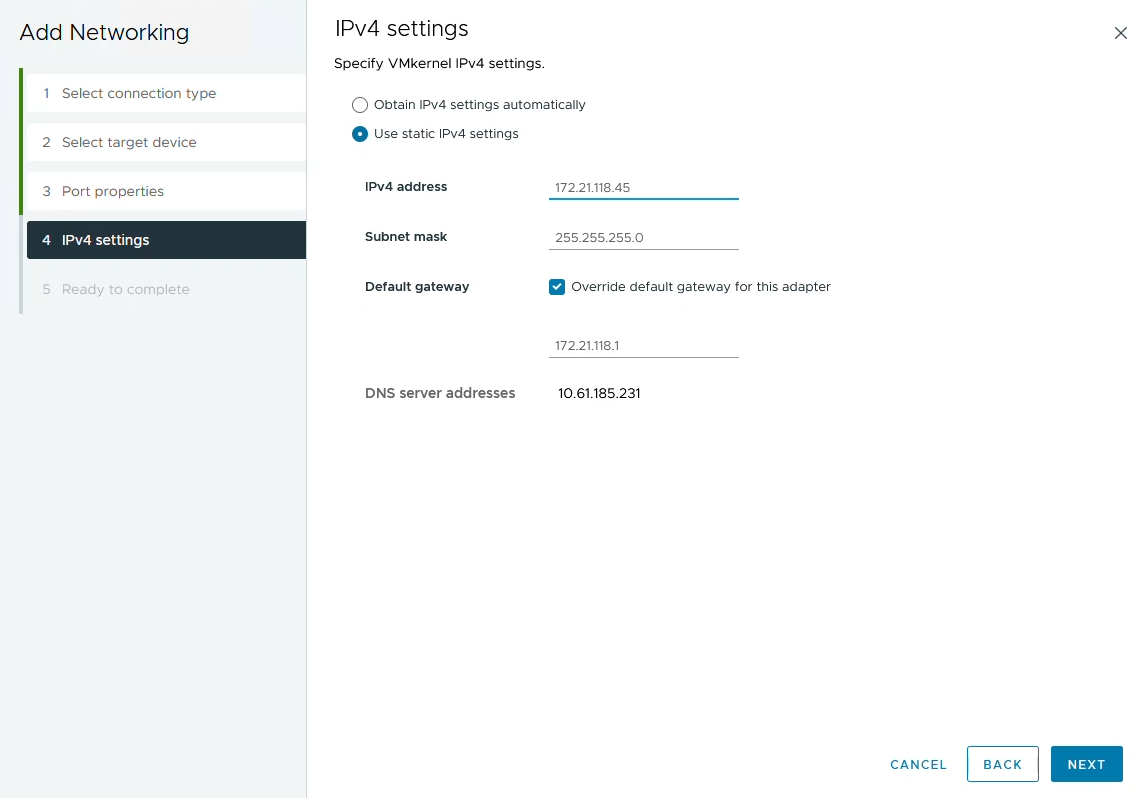
-
Vérifiez vos sélections sur la page Prêt à terminer et cliquez sur Terminer pour créer l'adaptateur VMkernel.

Déployer et utiliser les outils ONTAP 10 pour configurer le stockage
Les étapes suivantes sont effectuées sur un cluster vSphere 8 à l’aide du client vSphere et impliquent le déploiement d’OTV, la configuration du gestionnaire d’outils ONTAP et la création d’une banque de données NFS vVols .
Pour la documentation complète sur le déploiement et l'utilisation des ONTAP tools for VMware vSphere 10, reportez-vous à "Déployer les ONTAP tools for VMware vSphere" .
Déployer les ONTAP tools for VMware vSphere 10
Les ONTAP tools for VMware vSphere 10 sont déployés en tant qu’appliance VM et fournissent une interface utilisateur vCenter intégrée pour la gestion du stockage ONTAP . Les outils ONTAP 10 disposent d'un nouveau portail de gestion global pour gérer les connexions à plusieurs serveurs vCenter et backends de stockage ONTAP .

|
Dans un scénario de déploiement non HA, trois adresses IP disponibles sont requises. Une adresse IP est allouée à l'équilibreur de charge, une autre au plan de contrôle Kubernetes et la dernière au nœud. Dans un déploiement HA, deux adresses IP supplémentaires sont nécessaires pour les deuxième et troisième nœuds, en plus des trois initiales. Avant l'attribution, les noms d'hôtes doivent être associés aux adresses IP dans le DNS. Il est important que les cinq adresses IP soient sur le même VLAN, celui choisi pour le déploiement. |
Effectuez les opérations suivantes pour déployer les ONTAP tools for VMware vSphere:
-
Obtenez l'image OVA des outils ONTAP à partir du"Site d'assistance NetApp" et téléchargez-le dans un dossier local.
-
Connectez-vous à l’appliance vCenter pour le cluster vSphere 8.
-
Depuis l'interface de l'appliance vCenter, cliquez avec le bouton droit sur le cluster de gestion et sélectionnez Déployer le modèle OVF…
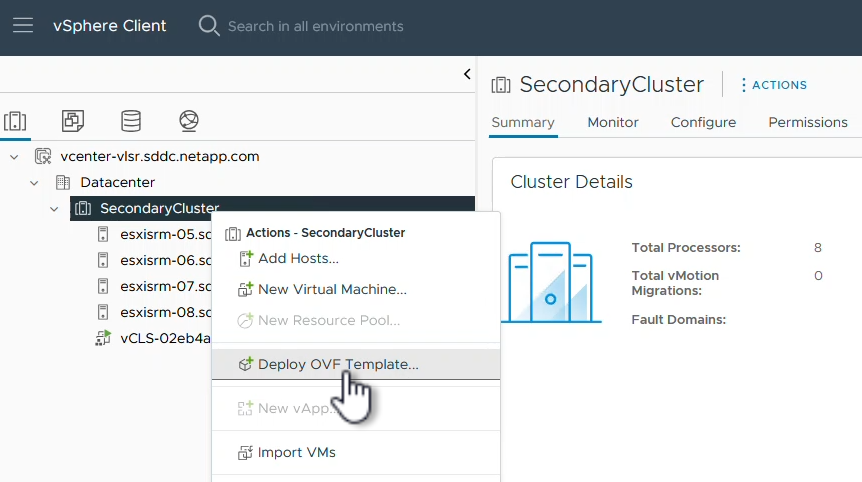
-
Dans l'assistant Déployer le modèle OVF, cliquez sur le bouton radio Fichier local et sélectionnez le fichier OVA des outils ONTAP téléchargé à l'étape précédente.
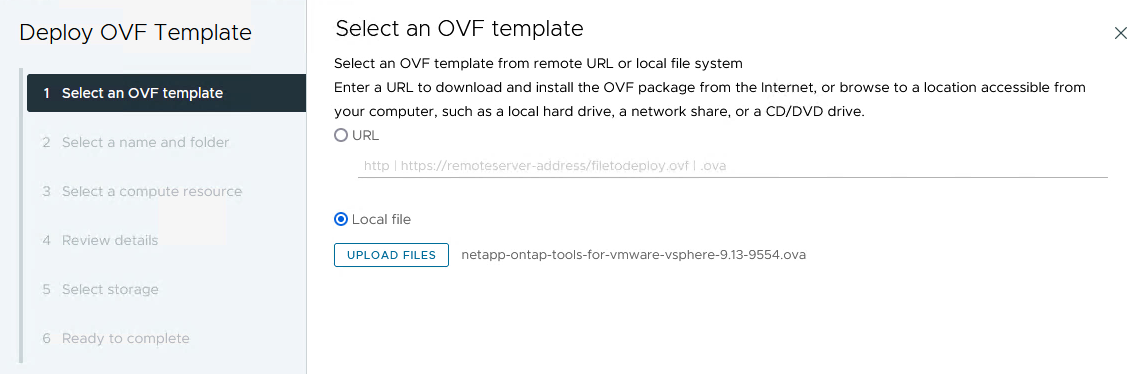
-
Pour les étapes 2 à 5 de l’assistant, sélectionnez un nom et un dossier pour la machine virtuelle, sélectionnez la ressource de calcul, vérifiez les détails et acceptez le contrat de licence.
-
Pour l'emplacement de stockage des fichiers de configuration et de disque, sélectionnez une banque de données locale ou une banque de données vSAN.
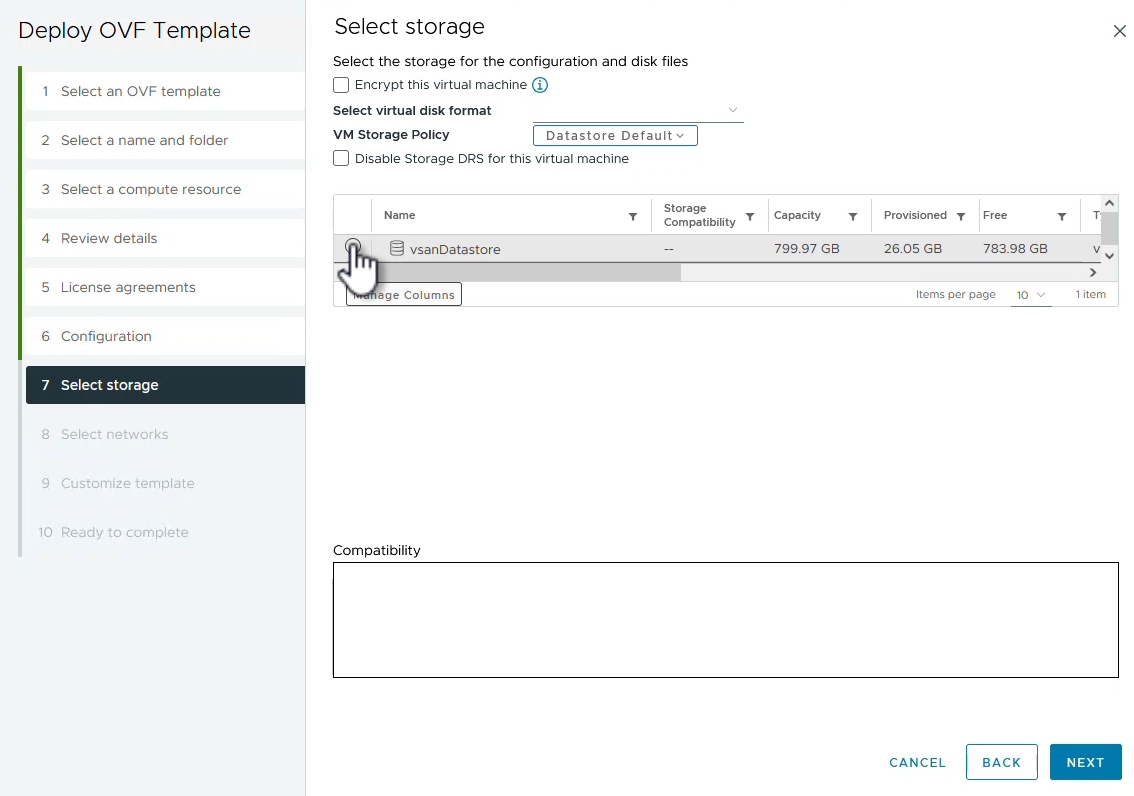
-
Sur la page Sélectionner le réseau, sélectionnez le réseau utilisé pour le trafic de gestion.
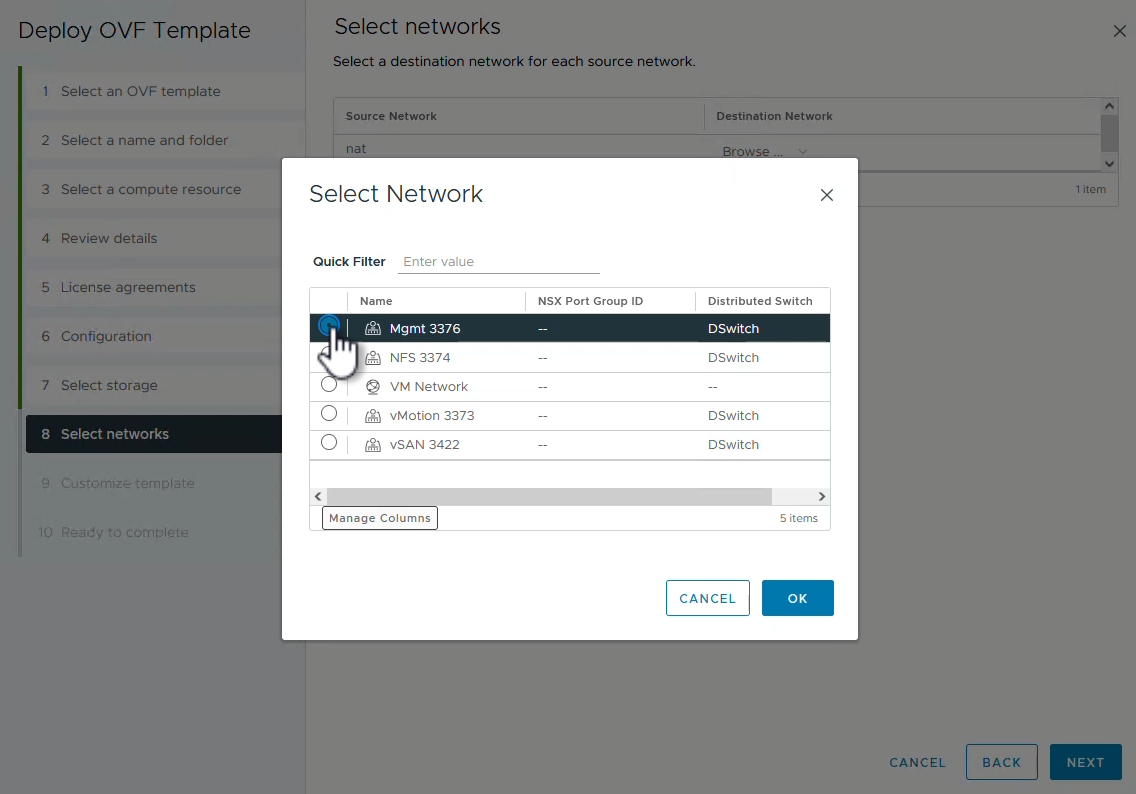
-
Sur la page Configuration, sélectionnez la configuration de déploiement à utiliser. Dans ce scénario, la méthode de déploiement simple est utilisée.
ONTAP Tools 10 propose plusieurs configurations de déploiement, notamment des déploiements à haute disponibilité utilisant plusieurs nœuds. Pour obtenir de la documentation sur toutes les configurations de déploiement et les prérequis, reportez-vous à "Conditions préalables au déploiement des ONTAP tools for VMware vSphere" . 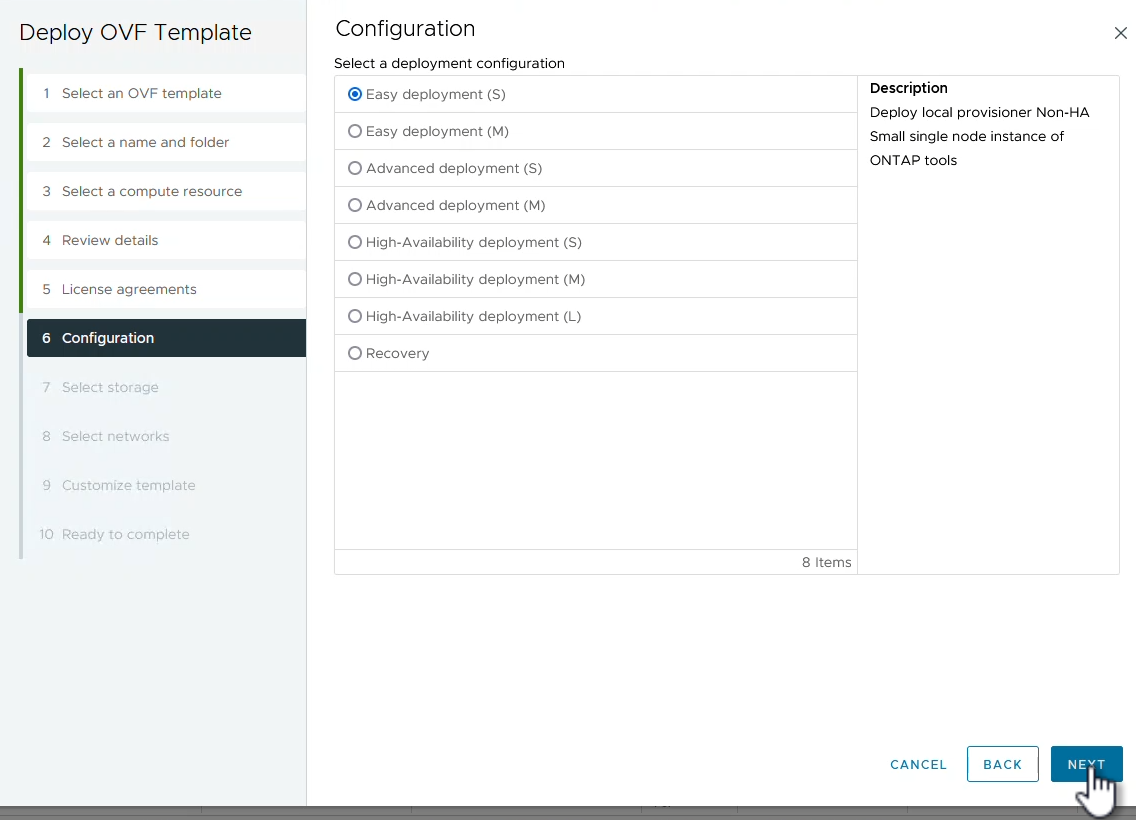
-
Sur la page Personnaliser le modèle, remplissez toutes les informations requises :
-
Nom d'utilisateur de l'application à utiliser pour enregistrer le fournisseur VASA et SRA dans vCenter Server.
-
Activez ASUP pour un support automatisé.
-
URL du proxy ASUP si nécessaire.
-
Nom d'utilisateur et mot de passe de l'administrateur.
-
Serveurs NTP.
-
Mot de passe utilisateur de maintenance pour accéder aux fonctions de gestion depuis la console.
-
IP de l'équilibreur de charge.
-
IP virtuelle pour le plan de contrôle K8s.
-
Machine virtuelle principale pour sélectionner la machine virtuelle actuelle comme machine virtuelle principale (pour les configurations HA).
-
Nom d'hôte de la machine virtuelle
-
Fournissez les champs de propriétés réseau requis.
Cliquez sur Suivant pour continuer.
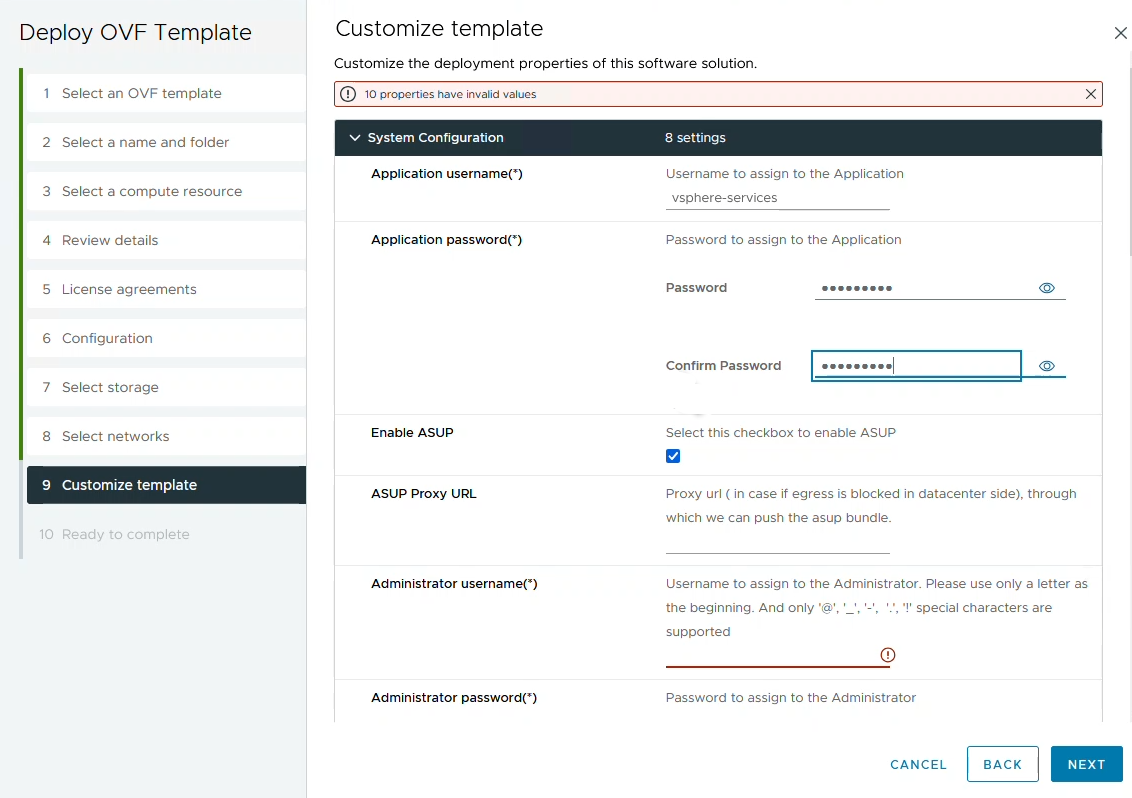
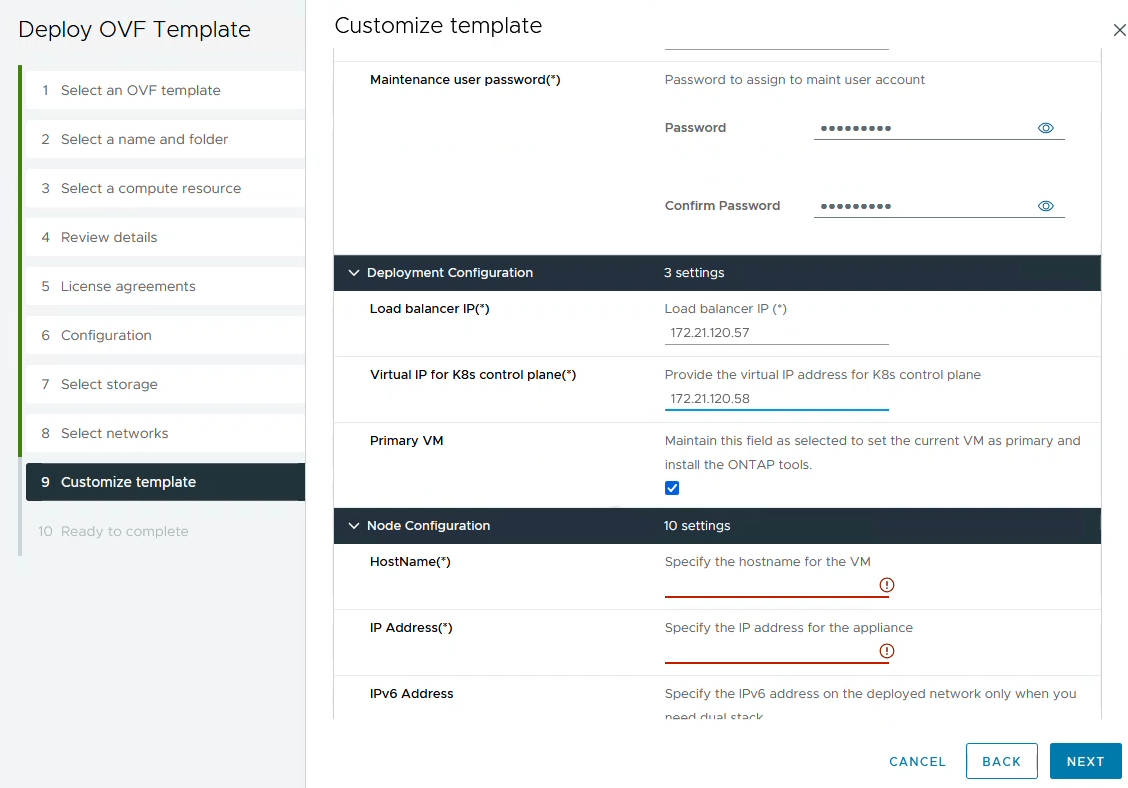
-
-
Vérifiez toutes les informations sur la page Prêt à terminer et cliquez sur Terminer pour commencer à déployer l'appliance des outils ONTAP .
Connectez Storage Backend et vCenter Server aux outils ONTAP 10.
Le gestionnaire d'outils ONTAP est utilisé pour configurer les paramètres globaux pour ONTAP Tools 10.
-
Accédez au gestionnaire d'outils ONTAP en naviguant vers
https://<loadBalanceIP>:8443/virtualization/ui/dans un navigateur Web et en vous connectant avec les informations d'identification administratives fournies lors du déploiement.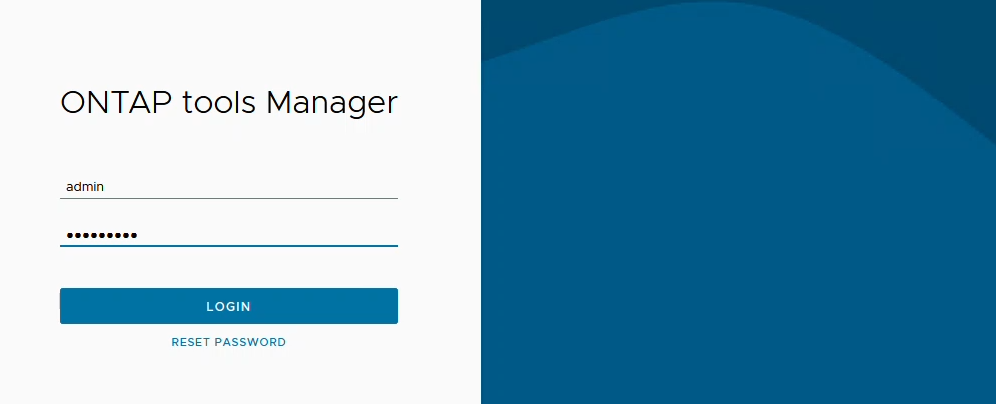
-
Sur la page Mise en route, cliquez sur Accéder aux backends de stockage.
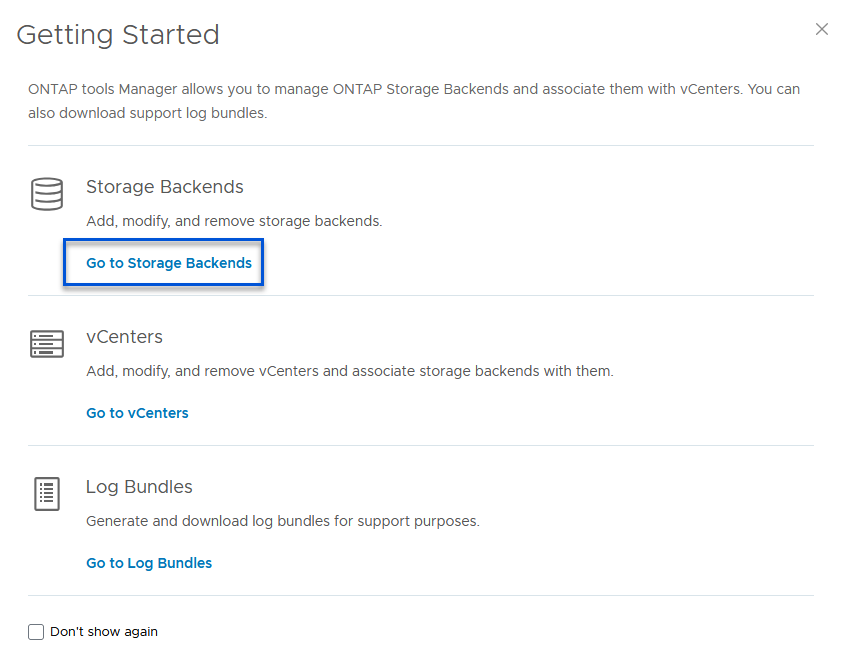
-
Sur la page Backends de stockage, cliquez sur AJOUTER pour renseigner les informations d'identification d'un système de stockage ONTAP à enregistrer avec les outils ONTAP 10.
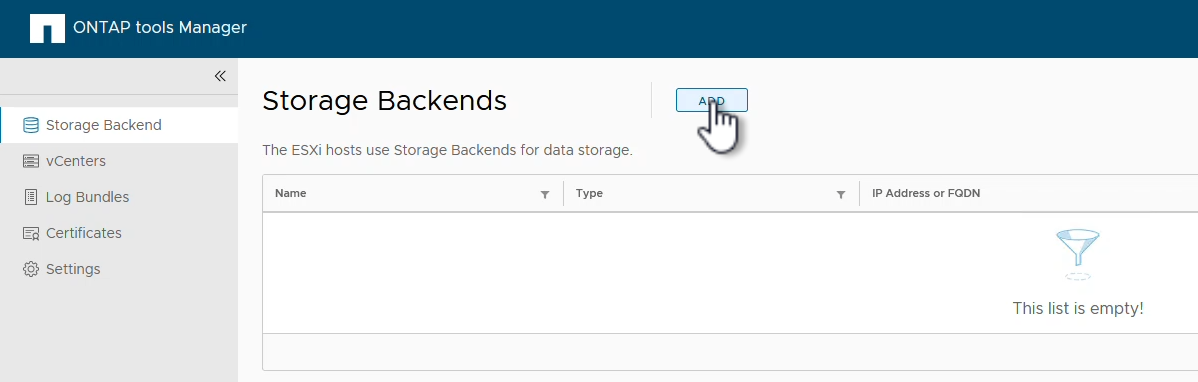
-
Dans la case Ajouter un backend de stockage, renseignez les informations d'identification du système de stockage ONTAP .
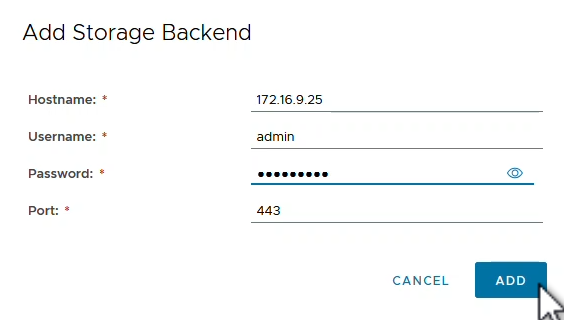
-
Dans le menu de gauche, cliquez sur vCenters, puis sur AJOUTER pour renseigner les informations d'identification d'un serveur vCenter à enregistrer auprès des outils ONTAP 10.
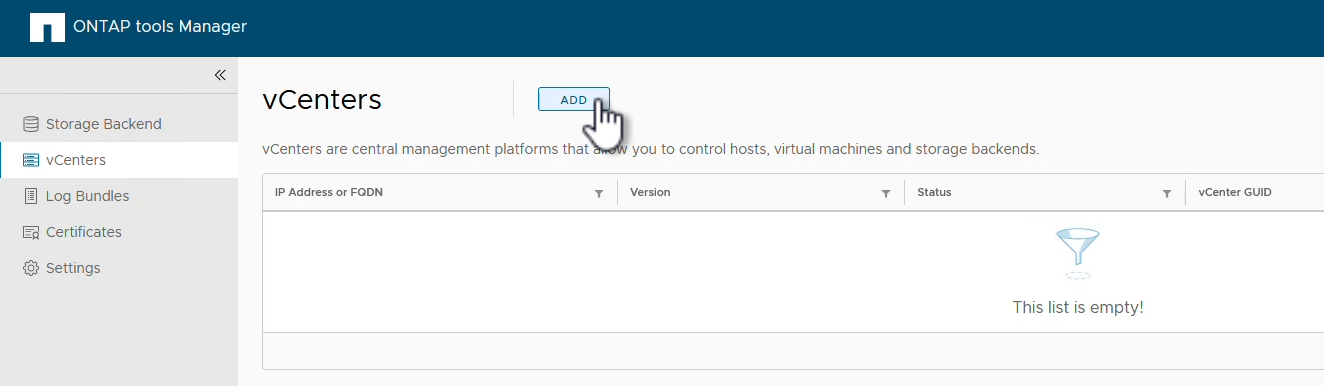
-
Dans la case Ajouter vCenter, renseignez les informations d’identification du système de stockage ONTAP .

-
Dans le menu vertical à trois points du serveur vCenter nouvellement découvert, sélectionnez Associer le backend de stockage.
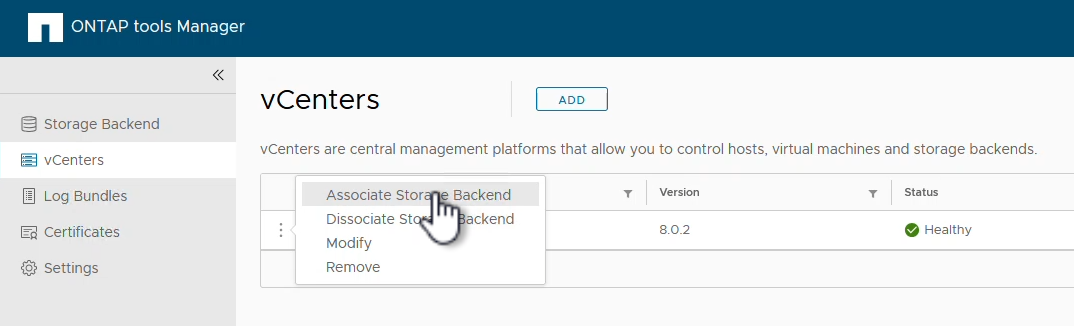
-
Dans la case Associer le backend de stockage, sélectionnez le système de stockage ONTAP à associer au serveur vCenter et cliquez sur Associer pour terminer l'action.
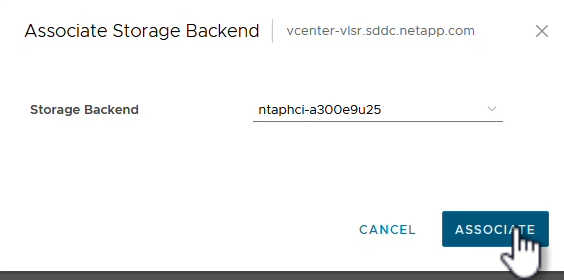
-
Pour vérifier l'installation, connectez-vous au client vSphere et sélectionnez * Outils NetApp ONTAP * dans le menu de gauche.
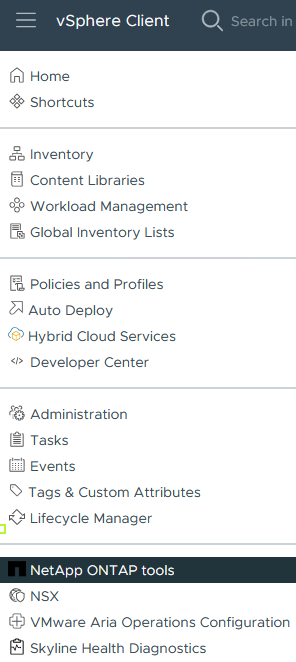
-
À partir du tableau de bord des outils ONTAP , vous devriez voir qu’un backend de stockage a été associé au serveur vCenter.
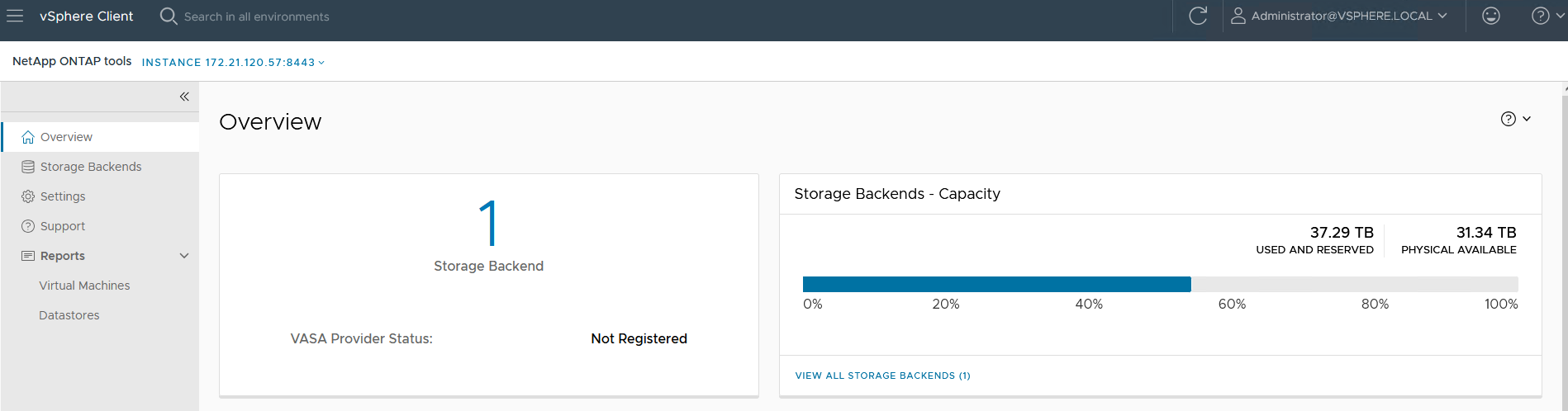
Créer une banque de données NFS à l'aide des outils ONTAP 10
Suivez les étapes suivantes pour déployer une banque de données ONTAP , exécutée sur NFS, à l’aide des outils ONTAP 10.
-
Dans le client vSphere, accédez à l’inventaire de stockage. Dans le menu ACTIONS, sélectionnez * Outils NetApp ONTAP > Créer une banque de données*.
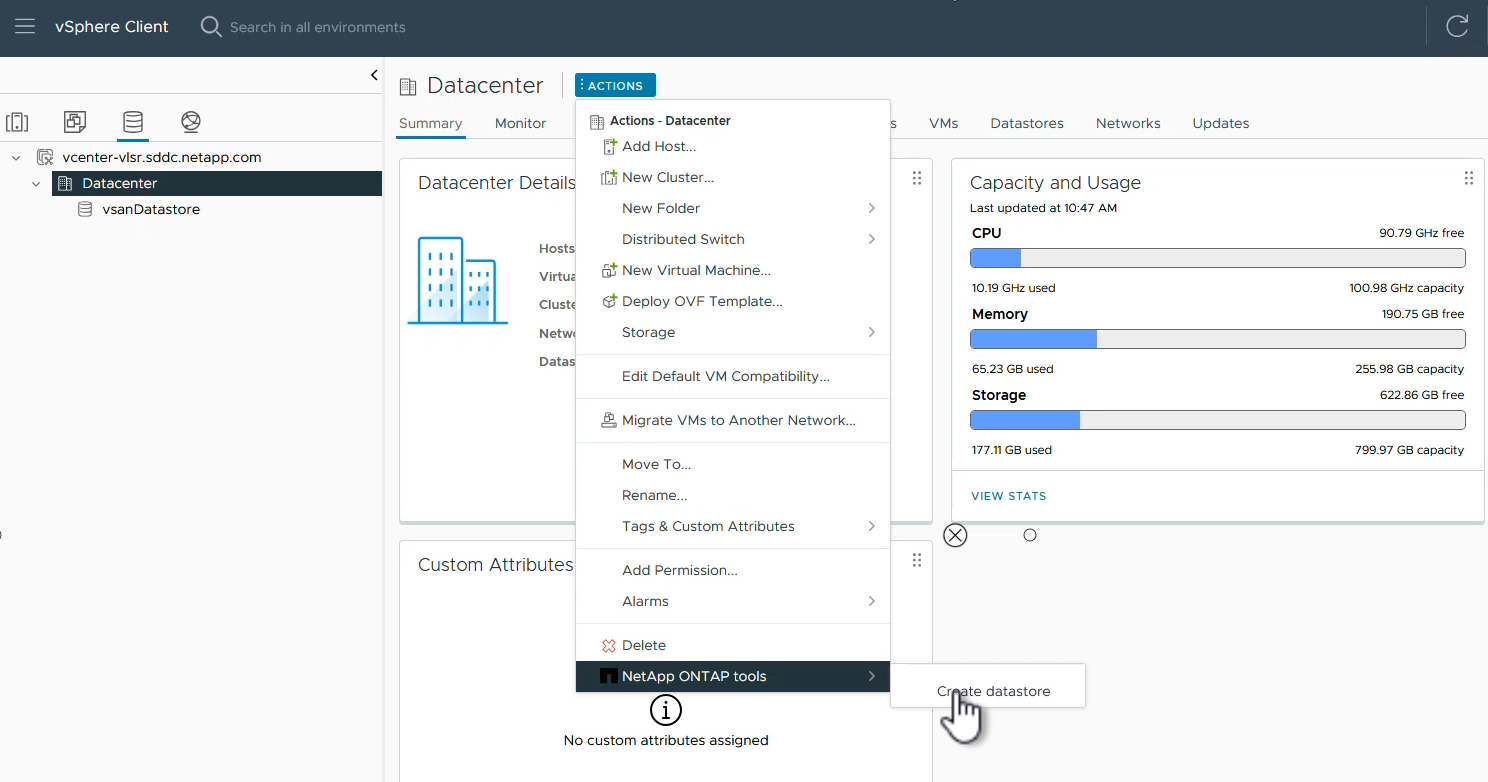
-
Sur la page Type de l'assistant Créer une banque de données, cliquez sur le bouton radio NFS, puis sur Suivant pour continuer.
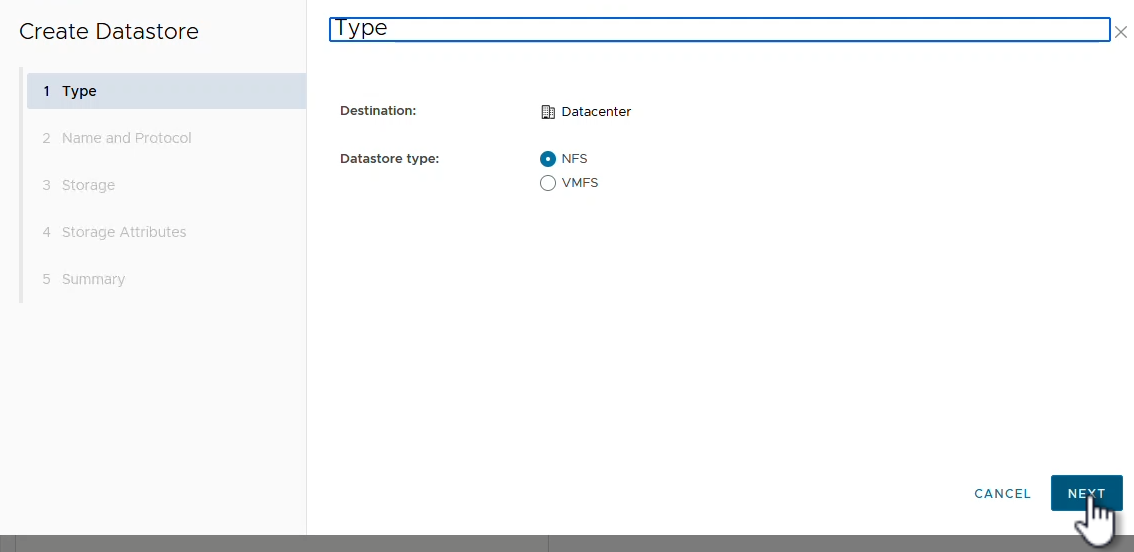
-
Sur la page Nom et protocole, renseignez le nom, la taille et le protocole du magasin de données. Cliquez sur Suivant pour continuer.
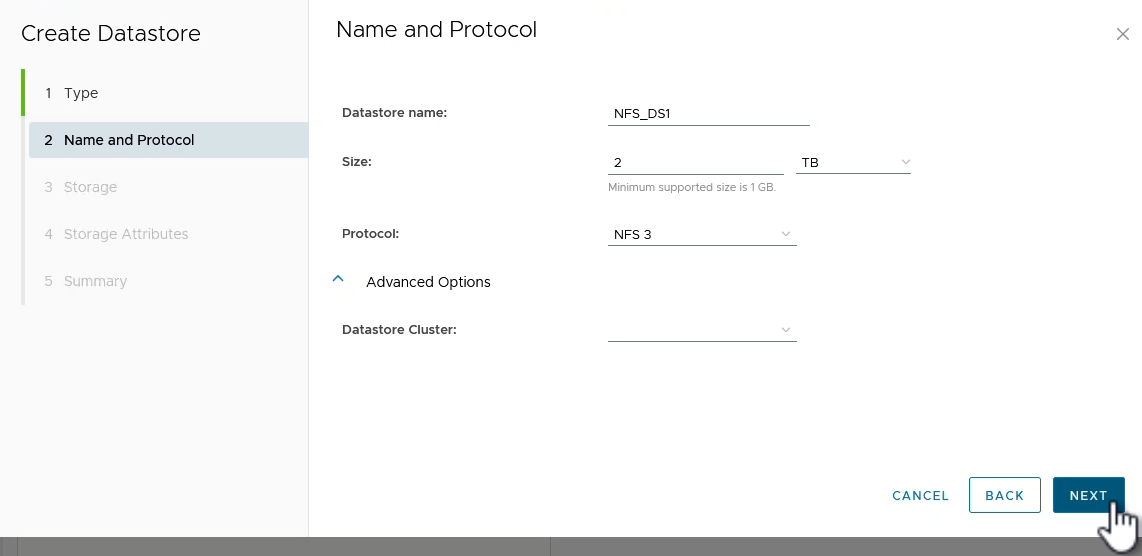
-
Sur la page Stockage, sélectionnez une plate-forme (filtre le système de stockage par type) et une machine virtuelle de stockage pour le volume. Vous pouvez également sélectionner une politique d’exportation personnalisée. Cliquez sur Suivant pour continuer.
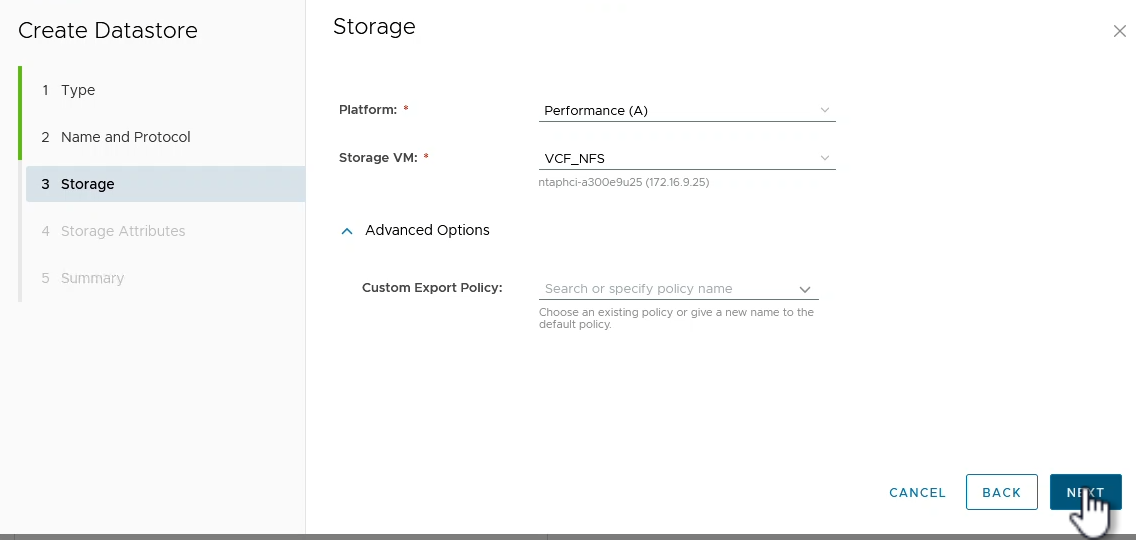
-
Sur la page Attributs de stockage, sélectionnez l'agrégat de stockage à utiliser et, éventuellement, des options avancées telles que la réservation d'espace et la qualité de service. Cliquez sur Suivant pour continuer.
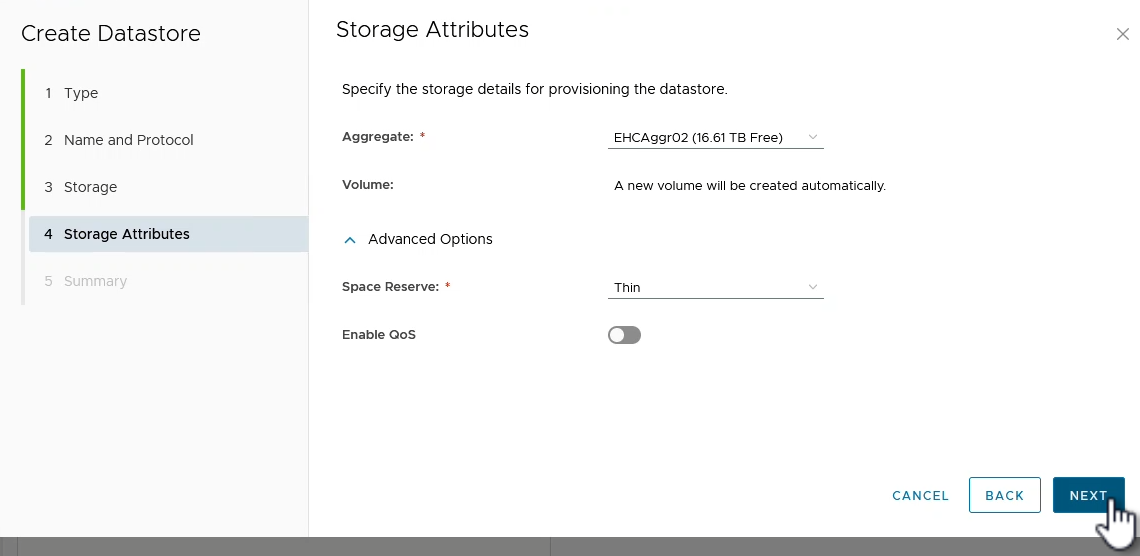
-
Enfin, examinez le Résumé et cliquez sur Terminer pour commencer à créer le magasin de données NFS.
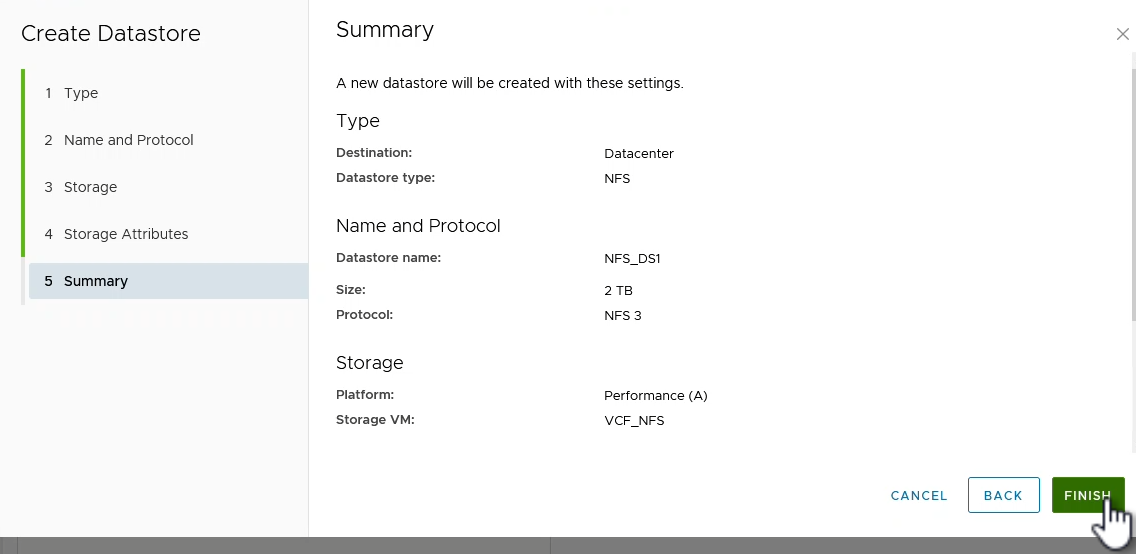
Redimensionner une banque de données NFS à l'aide des outils ONTAP 10
Suivez les étapes suivantes pour redimensionner une banque de données NFS existante à l’aide des outils ONTAP 10.
-
Dans le client vSphere, accédez à l’inventaire de stockage. Dans le menu ACTIONS, sélectionnez * Outils NetApp ONTAP > Redimensionner la banque de données*.
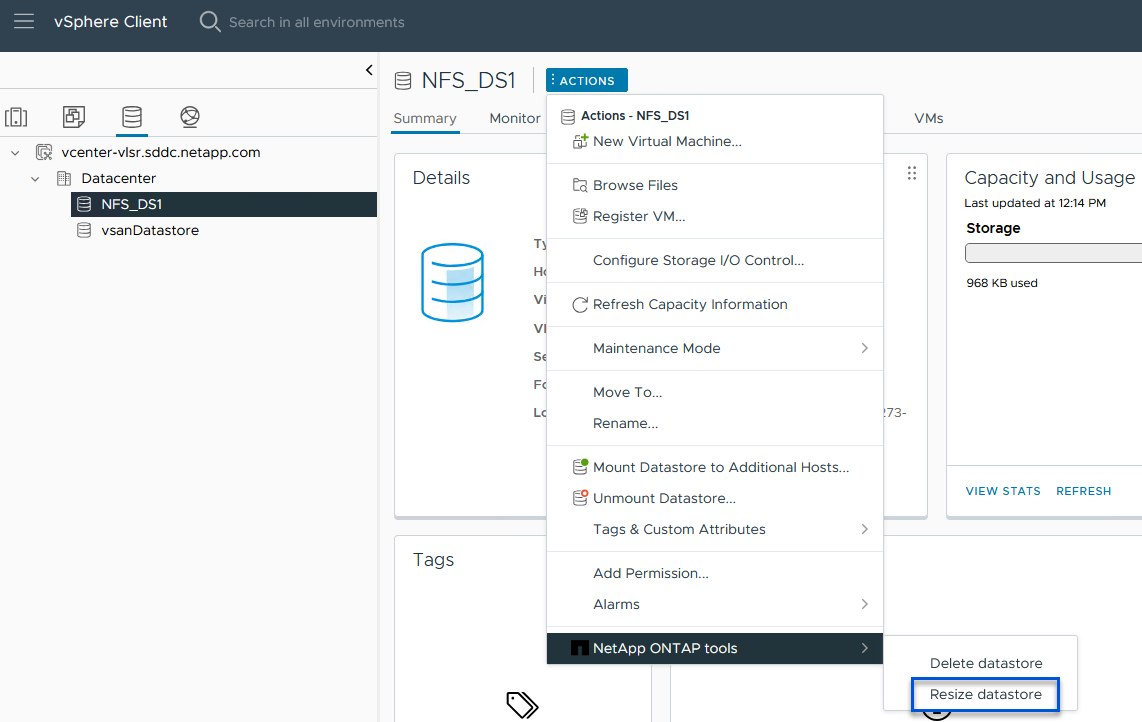
-
Dans l'assistant Redimensionner le magasin de données, indiquez la nouvelle taille du magasin de données en Go et cliquez sur Redimensionner pour continuer.
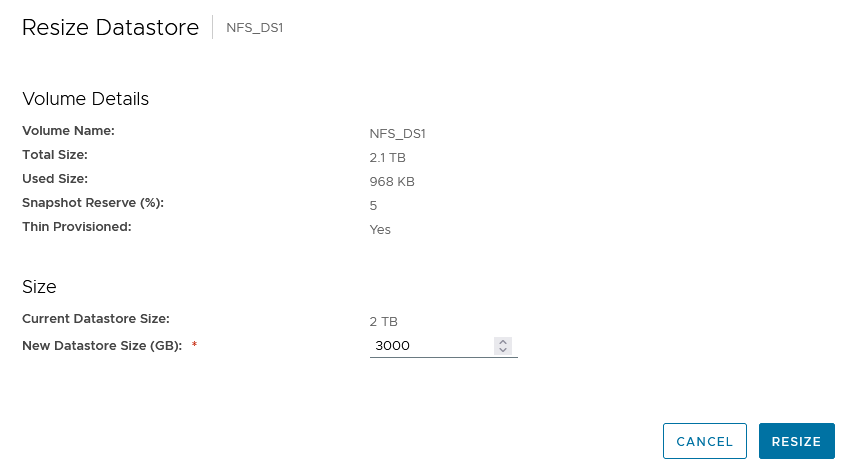
-
Surveillez la progression du travail de redimensionnement dans le volet Tâches récentes.

Informations Complémentaires
Pour une liste complète des ONTAP tools for VMware vSphere 10, reportez-vous à "Ressources de documentation sur les ONTAP tools for VMware vSphere" .
Pour plus d'informations sur la configuration des systèmes de stockage ONTAP , reportez-vous à la"Documentation ONTAP 10" centre.



